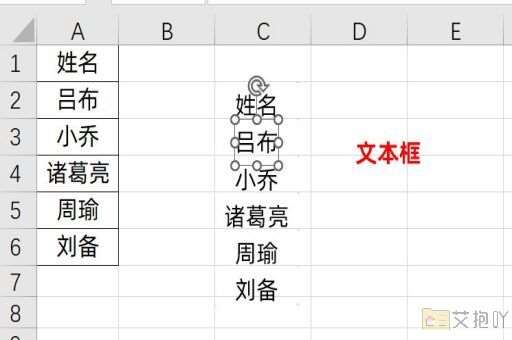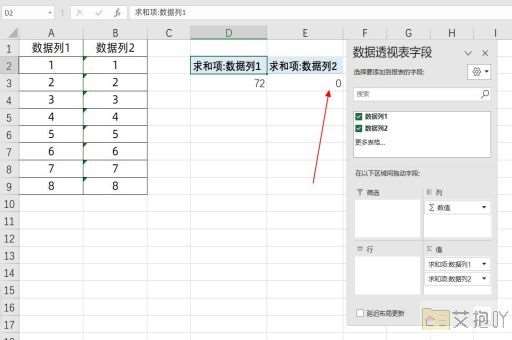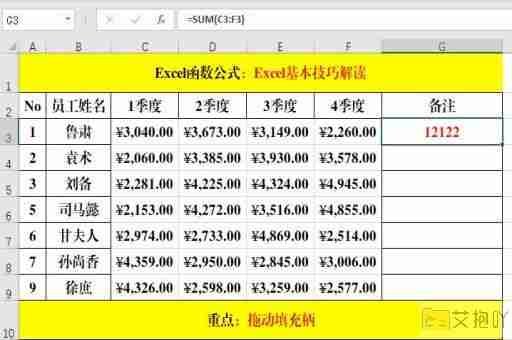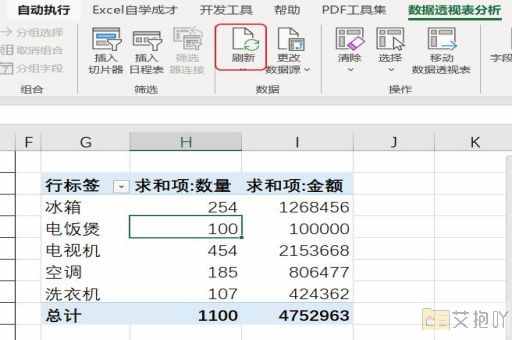excel2003表头怎么固定每页打印都有
excel2003是一款非常实用的数据处理软件,它的功能强大,可以帮助我们快速高效地完成各种数据的统计、分析和管理。在使用excel时,我们经常会遇到需要打印的工作任务,其中就包括了表头固定每页打印的问题。下面就为大家详细介绍如何在excel 2003中实现表头固定每页打印。
我们需要打开要进行操作的excel文档,并选择需要固定的表头区域。通常情况下,表头是指表格的第一行或者第一列,它包含了各个单元格的名称或标题。我们可以按住鼠标左键拖动来选择需要固定的表头区域。
然后,我们需要点击菜单栏中的“视图”选项,在下拉菜单中选择“冻结窗格”。此时,我们会发现被选择的表头区域已经被固定在了屏幕的顶部或左侧,无论我们在表格中滚动到哪里,都能始终看到这个固定的表头。

接下来,我们需要设置打印参数,以确保每一页打印出来的表格都有固定的表头。我们可以点击菜单栏中的“文件”,然后选择“页面设置”,在弹出的对话框中选择“工作表”选项卡。在“打印标题”区域,我们可以设置“顶端标题行”和“左端标题行”的内容。这里,我们需要输入被固定的表头所在的行号或者列号。如果我们想要固定第一行作为表头,那么就应该在“顶端标题行”中输入“$1:$1”。
我们就可以开始打印了。在打印预览中,我们可以看到每一页的顶部都有一条固定的表头,这样就能方便我们阅读和理解打印出来的表格内容。
通过以上步骤,我们就能在excel 2003中轻松实现表头固定每页打印的功能。虽然这个过程看起来有些复杂,但只要我们按照步骤一步步操作,就能很快掌握。希望这篇文章能够帮助大家更好地使用excel 2003,提高工作效率。


 上一篇
上一篇